CSSカスタムプロパティを使ってパララックスを実装する
Motivate
次の記事で紹介されているパララックスの実装が面白かったので日本語でまとめることにしました
余談ですが、初めて海外の人にTwitterでDMを送りました
この記事を書いてるJheyさんに向けて次のようなやり取りをしたんですが
(意訳)
ワイ: パララックスの記事おもろかったから日本語で記事書いてもええ?
Jhey: わざわざ聞いてくれてあんがとー! 全然ええで!!
Jhey: なんか手伝えることあったら言ってやー
Jheyさんめっちゃいい人だった
Parallax
カーソルを移動させると錨の周りにいる魚たちがそれぞれ違う動きをします
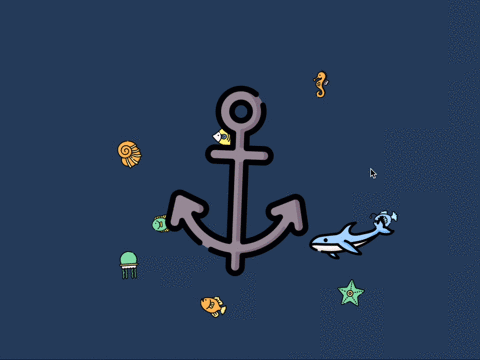
How to Parallax
パララックスを実装する[1]手順をざっくりとまとめると次になります
-
pointermoveイベントからカーソルの座標(x, y)を取得する - 対象elementの中心座標を取得する
- 対象elementの中心からみて、X軸とY軸のカーソルの変化量を計算する
- 計算した値をCSSカスタムプロパティに格納する
- 各要素(魚)がどれくらい動くか(縦、横、回転)を係数として設定する
- カーソルの変化量と各要素の係数を使って
transformやrotateする
1つずつ詳細を見てきましょう
pointermoveイベントからカーソルの座標を取得する
カーソルが動いた際のx軸とy軸の値を取得できます
window.addEventListener('pointermove', ({x, y}: PointerEvent) => {
// 座標(x, y)を使った処理をする
})
対象elementの中心座標を取得する
elementのサイズと位置を返してくれるgetBoundingClientRect()を使い、対象elementの中心を計算します
const elementBounds = element.getBoundingClientRect()
const centerX = elementBounds.left + elementBounds.width / 2
const centerY = elementBounds.top + elementBounds.height / 2
elementの中心座標を出したい時ってちょくちょくあるので、これは便利でヨキですね。
対象elementの中心からみて、X軸とY軸のカーソルの変化量を計算する
元記事では、GSAPというライブラリを使ってアニメーションに必要な計算をしています
今回、対象のelementの中心からみて、X軸とY軸でどれくらい変化があったのかを計算するためにgsap.utils.mapRange()を使っています
mapRangeを使って中心からの変化量を計算する仕組み
mapRangeについて
-
gsap.utils.mapRange()ではinputとoutputの範囲をそれぞれ決め、最後の引数で渡した値をその範囲の比率に応じてoutputの範囲の値で返してくれます - 例えば
gsap.utils.mapRange(0, 100, 0, 1000, 50)の返り値は500になります - inputの範囲は
0 < x < 100、outputの範囲は0 < x < 1000なので最後の引数で渡した値は10倍されて返ってきます
次のコードでは、ビューポートの中心からみたxの変化量をcallback関数に渡しています
const bounds = 100
// gsap.utils.mapRangeはinputとoutputの最大・最小の比率を出し、valueをその比率で計算する
// mapRange(inMin: number, inMax: number, outMin: number, outMax: number, value: number)
const boundX = gsap.utils.mapRange(
0, // inputの最小値
window.innerWidth, // inputの最大値
-bounds, // outputの最小値
bounds, // outputの最大値
x, // 実際の値(通常はinMinとinMaxの間)
)
callback(boundX / 100)
ポイントはinputの範囲が0 < input < ウインドウ幅(window.innerWidth)に対して、outputの範囲は-100 < output < 100になっている部分
pointermoveイベントで取得できるx座標が中心に来たときにboundX = 0になり、カーソルが中心より左いる場合はx < 0、右にいる場合はx > 0になる
また、gsap.utils.clamp()を使って、x,yの変化量が一定の範囲を超えないようにしています
次のコードではxが-60よりも小さければ-60に、60よりも大きければ60になります
`${Math.floor(gsap.utils.clamp(-60, 60, x))}`
計算した値をCSSカスタムプロパティ格納する
CSSカスタムプロパティを使うと独自のプロパティを定義することができます
独自に定義したプロパティの値はvar関数使って呼び出せます
:root {
--range-x: 300;
}
.foo {
left: var(--range-x, 0); /* var関数の第二引数はfallbackの値 */
}
次のコードではcallbackで受け取ったx,yの変化量をCSSのカスタムプロパティの--range-x, --range-yに渡しています
const containerRef = useRef<HTMLDivElement>(null)
const callback = (x: number, y: number) => {
if (!containerRef.current) return
containerRef.current.style.setProperty(
'--range-x',
`${Math.floor(gsap.utils.clamp(-60, 60, x * 100))}`,
)
containerRef.current.style.setProperty(
'--range-y',
`${Math.floor(gsap.utils.clamp(-60, 60, y * 100))}`,
)
}
各要素(魚)がどれくらい動くか(縦、横、回転)を係数として設定する
各要素の係数を次のような型として定義しました
一部Optional Propertiesにしているものはundefinedの場合は変化しないようにします
type Item = {
key: string // ユニークな識別子(同じ画像を使いたい時に区別がつくように)
name: string // 画像のファイル名
config: {
positionX: number // 魚の初期位置
positionY: number
positionZ?: number
height?: number
width?: number
moveX?: number // x軸の変化量の係数
moveY?: number // y軸の変化量の係数
rotate?: number // 回転量の係数
}
}
実際にItem型を使った各要素の定義
export const ITEMS: Item[] = [
{
key: 'anchor',
name: 'anchor',
config: {
positionX: 50,
positionY: 50,
positionZ: -1,
width: 68,
rotate: 0.06,
},
},
{
key: 'seahorse',
name: 'seahorse',
config: {
positionX: 74,
positionY: 15,
moveX: 1.5,
moveY: -0.85,
width: 10,
},
},
// ....必要な要素を実際に動かしつつ、係数を調整するんじゃ!
]
各要素のコンポーネント側では設定された値をCSSカスタムプロパティに格納する
export const ParallaxItem: VFC<ParallaxItemProps> = ({ config, children }) => {
// ...configから使う値を分割代入する
return (
<div
className={styles.wrap}
style={
{
'--x': positionX,
'--y': positionY,
'--z': positionZ,
'--r': rotate,
'--rx': rotateX,
'--ry': rotateY,
'--mx': moveX,
'--my': moveY,
'--height': height,
'--width': width,
} as ItemCSS
}
>
{children}
</div>
)
}
React+TSの場合はカスタムプロパティ用にReact.CSSPropertiesを拡張した型を定義する
interface ItemCSS extends React.CSSProperties {
'--x': number
'--y': number
'--z': number
'--r': number
'--rx': number
'--ry': number
'--mx': number
'--my': number
'--height': number
'--width': number
'--motion-rate': number
}
カーソルの変化量と各要素の係数を使ってtransformやrotateする
各要素に当てるスタイルはCSSカスタムプロパティに格納した初期位置や係数からvar関数を使って定義します
次のCSSではrotateの値が回転の係数(--r) * カーソルのx軸の変化量(--range-x) * 1degで算出される
.wrap {
transform:
rotate(
calc(((var(--r, 0) * var(--range-x, 0)) * var(--motion-rate)) * 1deg)
);
}
各要素(魚)のスタイル全容
魚の縦・横・z方向の動きをtranslate3dで、回転をrotateで定義している
.wrap {
position: absolute;
left: calc(var(--x, 50) * 1%);
top: calc(var(--y, 50) * 1%);
height: calc(var(--height, auto) * 1%);
width: calc(var(--width, auto) * 1%);
transform: translate(-50%, -50%)
translate3d(
calc(((var(--mx, 0) * var(--range-x, 0)) * var(--motion-rate)) * 1%),
calc(((var(--my, 0) * var(--range-y, 0)) * var(--motion-rate)) * 1%),
calc(var(--z, 0) * 1vmin)
)
rotateX(
calc(((var(--rx, 0) * var(--range-y, 0)) * var(--motion-rate)) * 1deg)
)
rotateY(
calc(((var(--ry, 0) * var(--range-x, 0)) * var(--motion-rate)) * 1deg)
)
rotate(
calc(((var(--r, 0) * var(--range-x, 0)) * var(--motion-rate)) * 1deg)
);
transform-style: preserve-3d; /* 子要素を3D空間に配置できるように */
}
この他にも
元記事では良さげなテクニックが色々書かれていました
- CSSでのトレース方法
- 多くの画像を読み込まずに
background-positionやbackground-sizeを使って、一枚の画像から必要なパーツを切り出す -
prefers-reduced-motionがreduce時に対応するために--motion-rateいれたよ
CSSでトレースするの面白そう
Finally
実は、この記事はサイボウズアドベントカレンダーの5日目[2]のものでした
25日間、サイボウズの人たちがいろんなこと書いているので気になった方はゼヒ見てみてください〜
Special thanks
Jhey 👏
Icon Pack: Ocean | Lineal color 🐠
Discussion